Come inviare un e-Ticket per problemi software con i prodotti Lenovo Data Center
Come inviare un e-Ticket per problemi software con i prodotti Lenovo Data Center
Come inviare un e-Ticket per problemi software con i prodotti Lenovo Data Center
Siamo lieti di annunciare una nuova funzionalità che consentirà ai clienti di inviare richieste di assistenza online per tutti i prodotti Lenovo Data Center tramite un'unica piattaforma. Ciò sostituisce lo strumento IBM Service Request (SR). Fai clic qui per maggiori dettagli sulla funzione Lenovo Online Service Request, inclusi i materiali di formazione.
Guarda i nostri video:
Per inviare un ticket di supporto software, procedere come segue:
- Visita la pagina di supporto Lenovo : https://support.lenovo.com /us/en/ .
- Selezionare una famiglia di prodotti cliccando sull'icona appropriata.
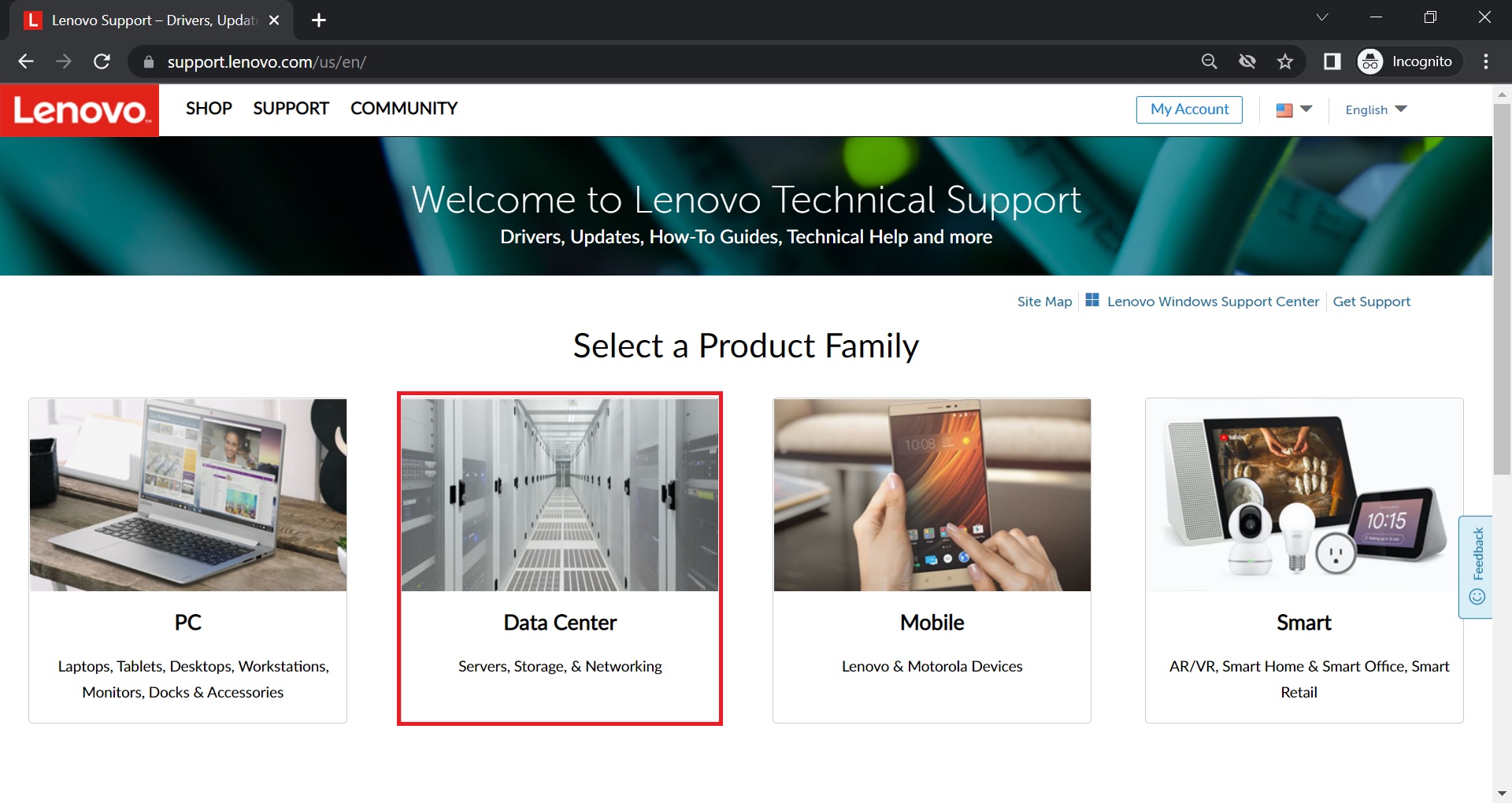
- Fare clic sull'icona Soluzioni e software , selezionare la serie o sottoserie appropriata dall'elenco a discesa e, se applicabile, selezionare il tipo di macchina, ad esempio Software - LXCA - Tipo LXCA.
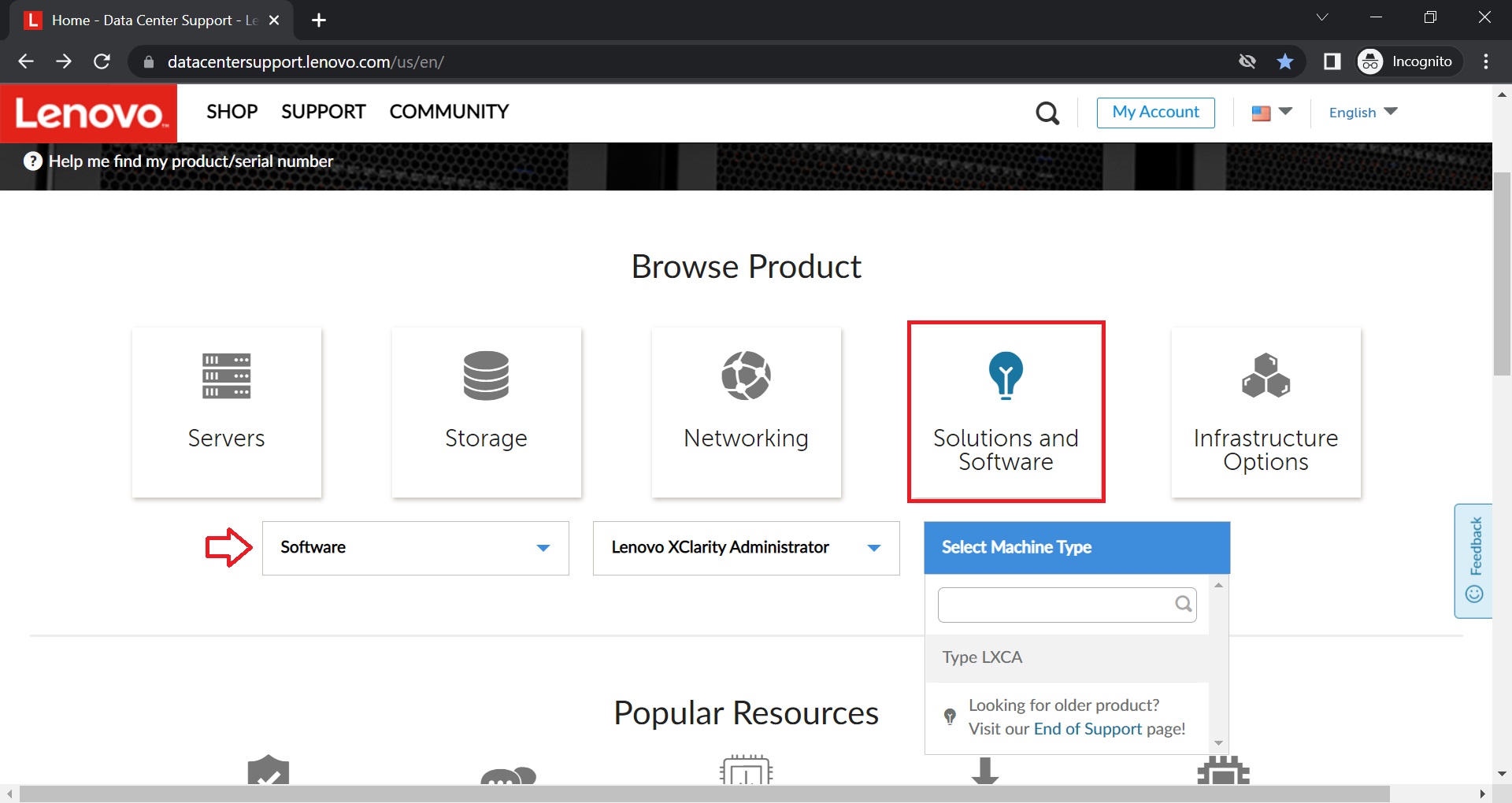
- Fare clic su Contattaci nella pagina di supporto software specificata.
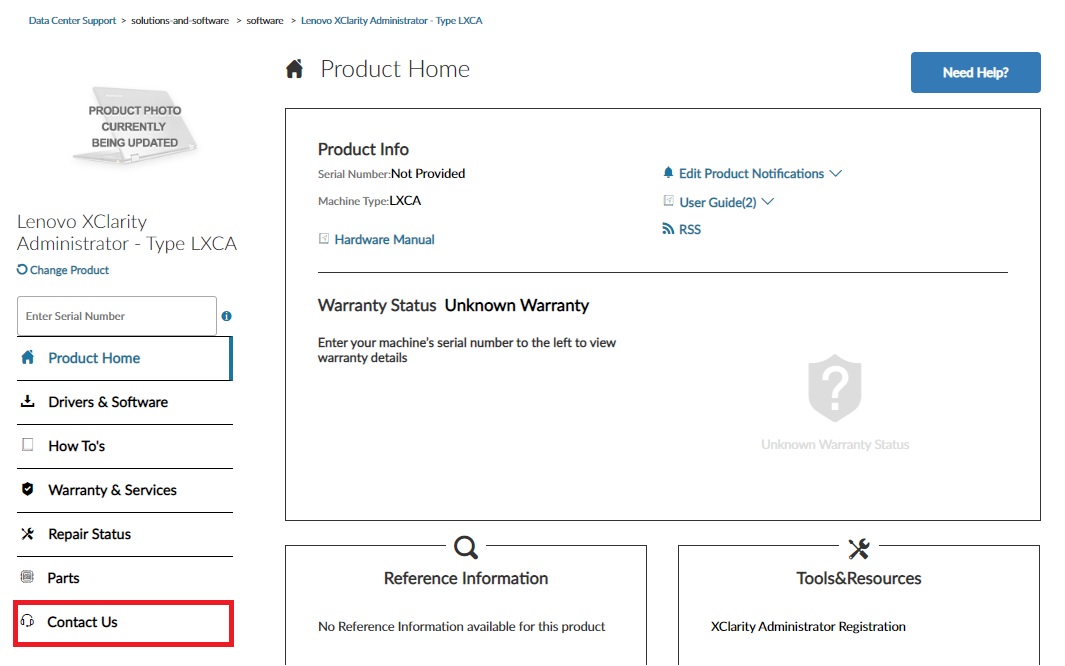
- Fare clic su Invia una richiesta di servizio per i clienti .
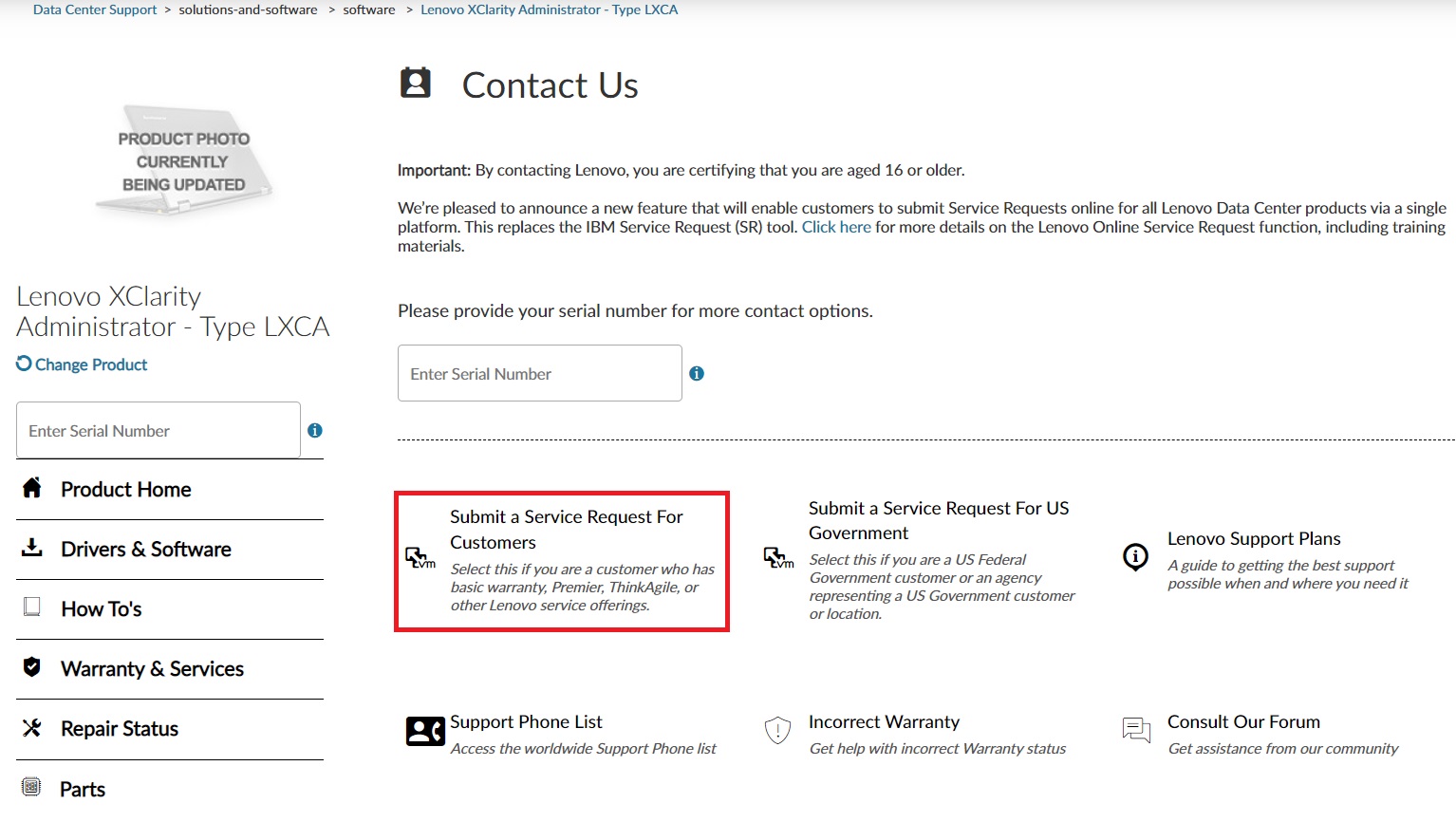
- Verrà visualizzato il modulo eTicket . Seleziona il tipo di problema appropriato che stai riscontrando e il Paese/Regione del tuo servizio. Ti verrà quindi chiesto di completare i campi Numero cliente , Categorizzazione prodotto e Versione del prodotto . Fai clic su AVANTI .

- Se è la prima volta che invii una richiesta di assistenza, dovrai creare un nuovo account. Consulta Come creare un ID Lenovo e registrarti autonomamente online su lenovo .
- Se non conosci il numero cliente, clicca su Dove trovarlo per maggiori informazioni.
- Per inviare un e-ticket per un problema hardware, seleziona Hardware/Riparazione dal menu a discesa Tipo di problema.
- In questo passaggio ti verranno richieste informazioni aggiuntive sulla tua richiesta di servizio.
a. Se hai inviato la stessa richiesta a un altro fornitore, come Intel , RedHat, Microsoft o Nutanix, aggiungi il numero di riferimento esterno al ticket.
b. Descrivi in dettaglio il problema nel campo Descrizione .
c. Fai clic su SCEGLI UN FILE per caricare eventuali log di errore o screenshot che potrebbero aiutare a illustrare il problema. Se non sai come raccogliere i log, fai clic su Trova il mio file di log .
d. Fare clic su AVANTI .
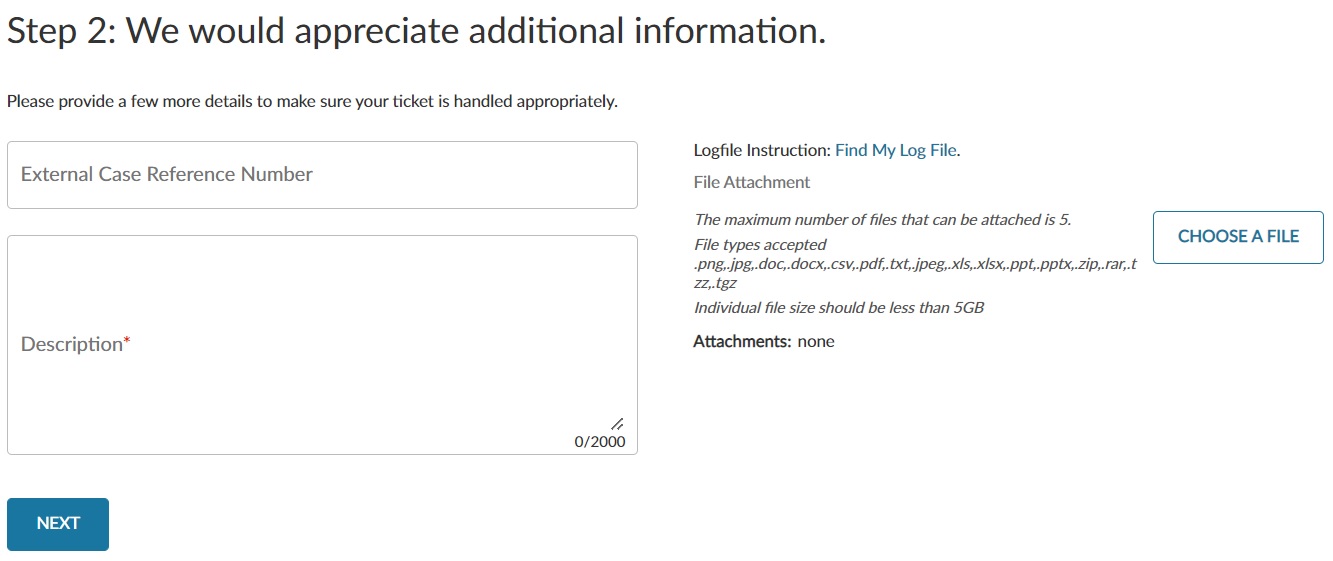
- Inserisci i dati di contatto.
a. Completa i campi Nome , E-mail e Telefono , inserendo le informazioni relative alla persona che Lenovo Service deve contattare in merito a questo problema. Puoi aggiungere le informazioni del Contatto secondario , se necessario.
b. Scegli il metodo di contatto preferito: indirizzo email o telefono .
c. Inserisci la posizione fisica della macchina da riparare. Le voci dell'indirizzo saranno convalidate con Google. Se Google non conferma l'indirizzo corretto, puoi compilare manualmente i campi della posizione. Fai clic su AVANTI .
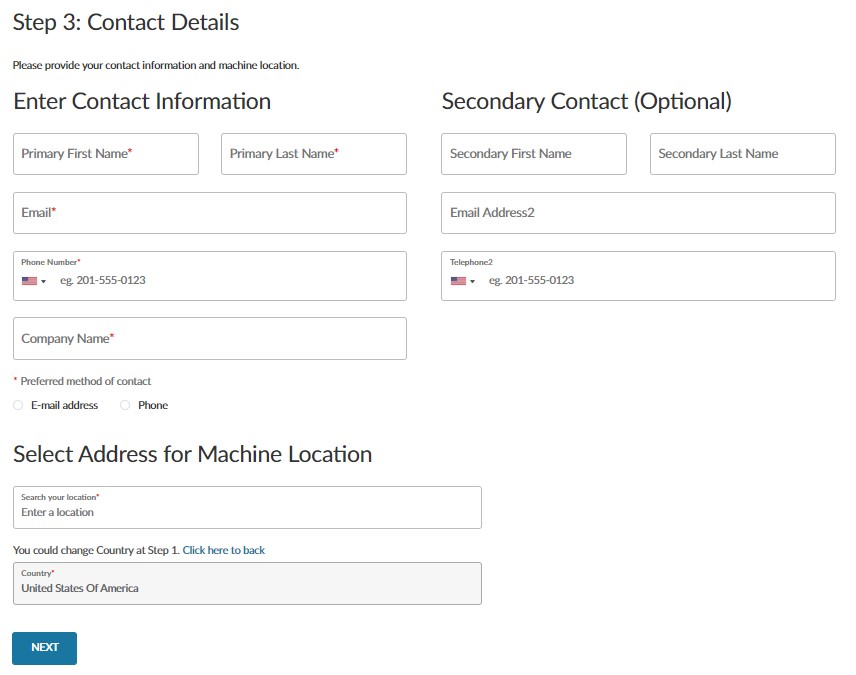
- Rivedi le informazioni immesse, quindi fai clic su INVIA per finalizzare la richiesta.
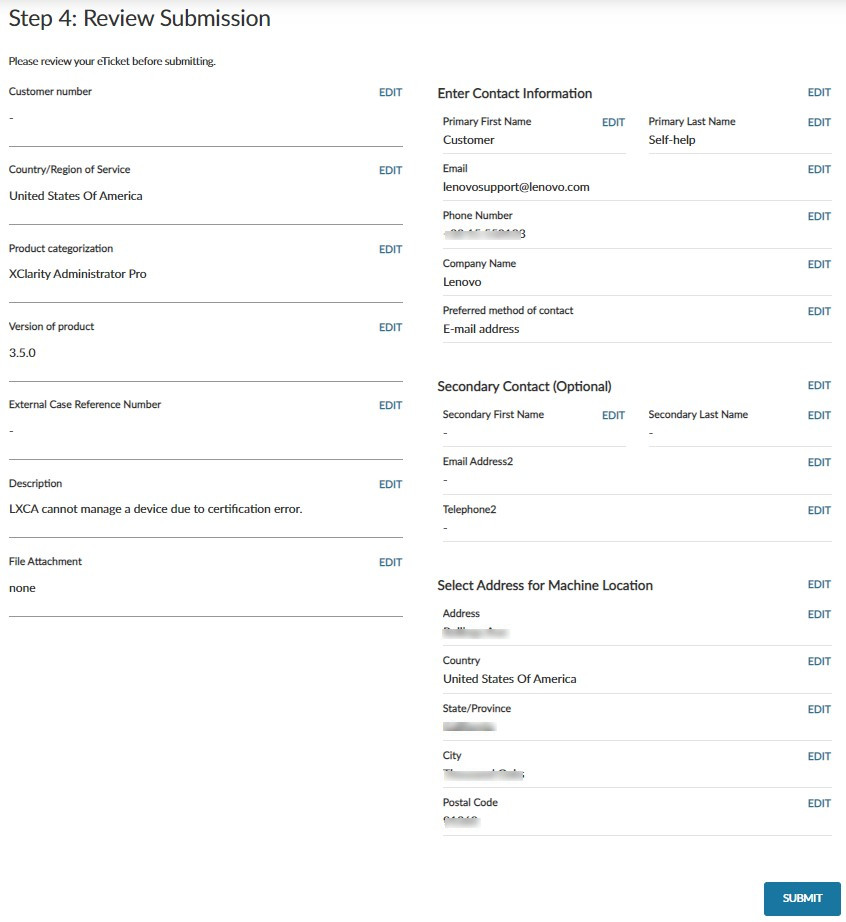
Il tuo caso verrà creato e gli verrà assegnato un ID problema.
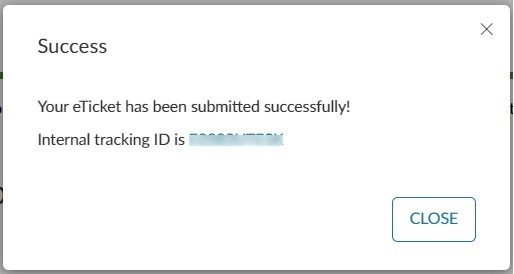
- Per verificare lo stato del servizio, vai su Verifica stato riparazione , quindi inserisci l'ID del problema per visualizzare l'aggiornamento dello stato di riparazione per il tuo caso.
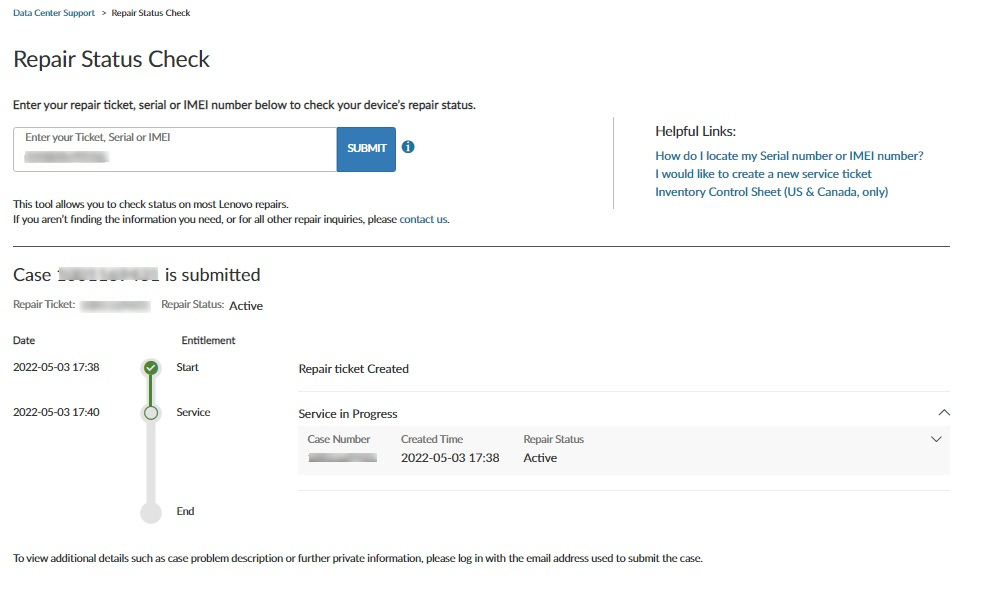
Informazioni aggiuntive
- Modulo eTicket: invio di un eTicket software
- Come inviare un e-Ticket di supporto per i prodotti Lenovo Data Center
- Come creare un ID Lenovo
- Come registrare i sistemi Lenovo - Server
- Ricerca garanzia
- Come trovare i numeri di serie - Data Center
- Accedi all'elenco del supporto telefonico mondiale
- Supporto Lenovo XClarity
